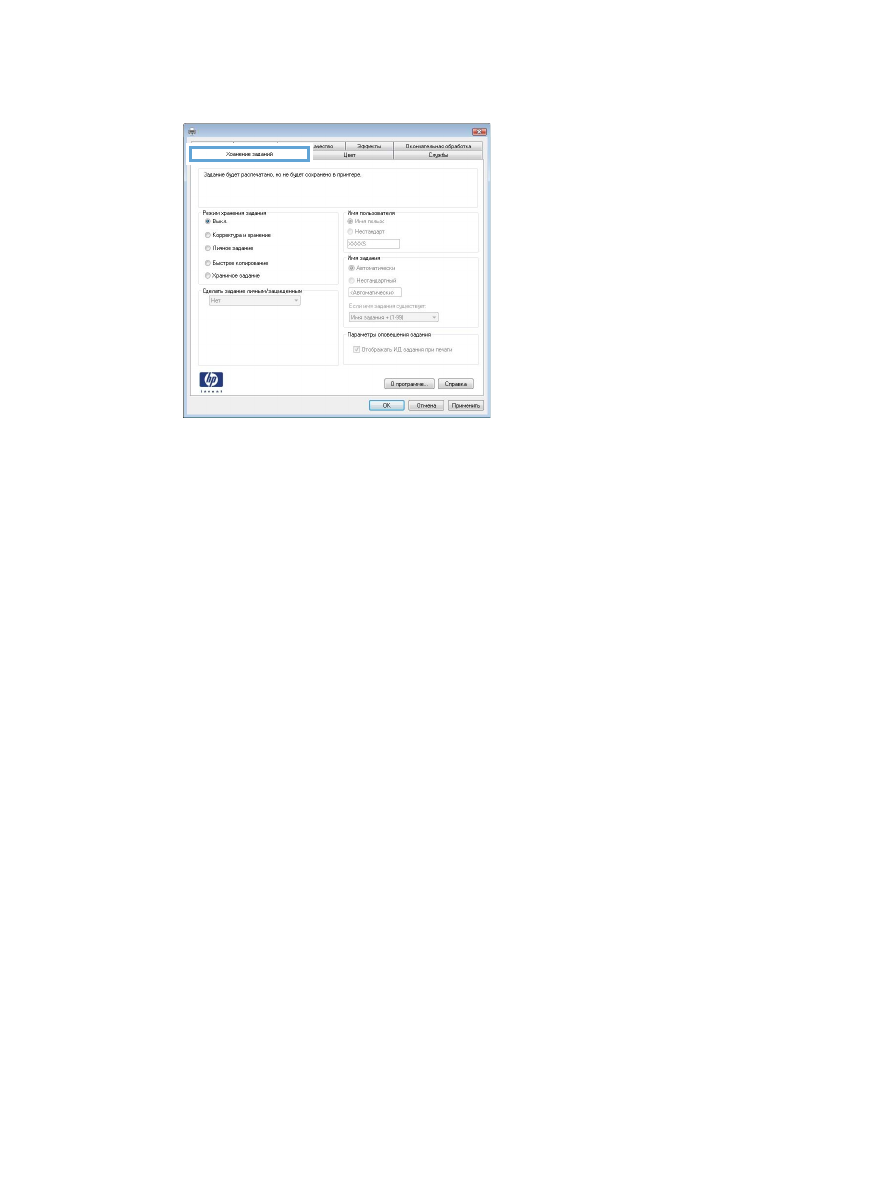
Створення збереженого завдання (OS X)
Завдання можна зберігати на пристрої і потім друкувати у будь-який час.
UKWW
Збереження завдань у пам’яті виробу для подальшого друку
59
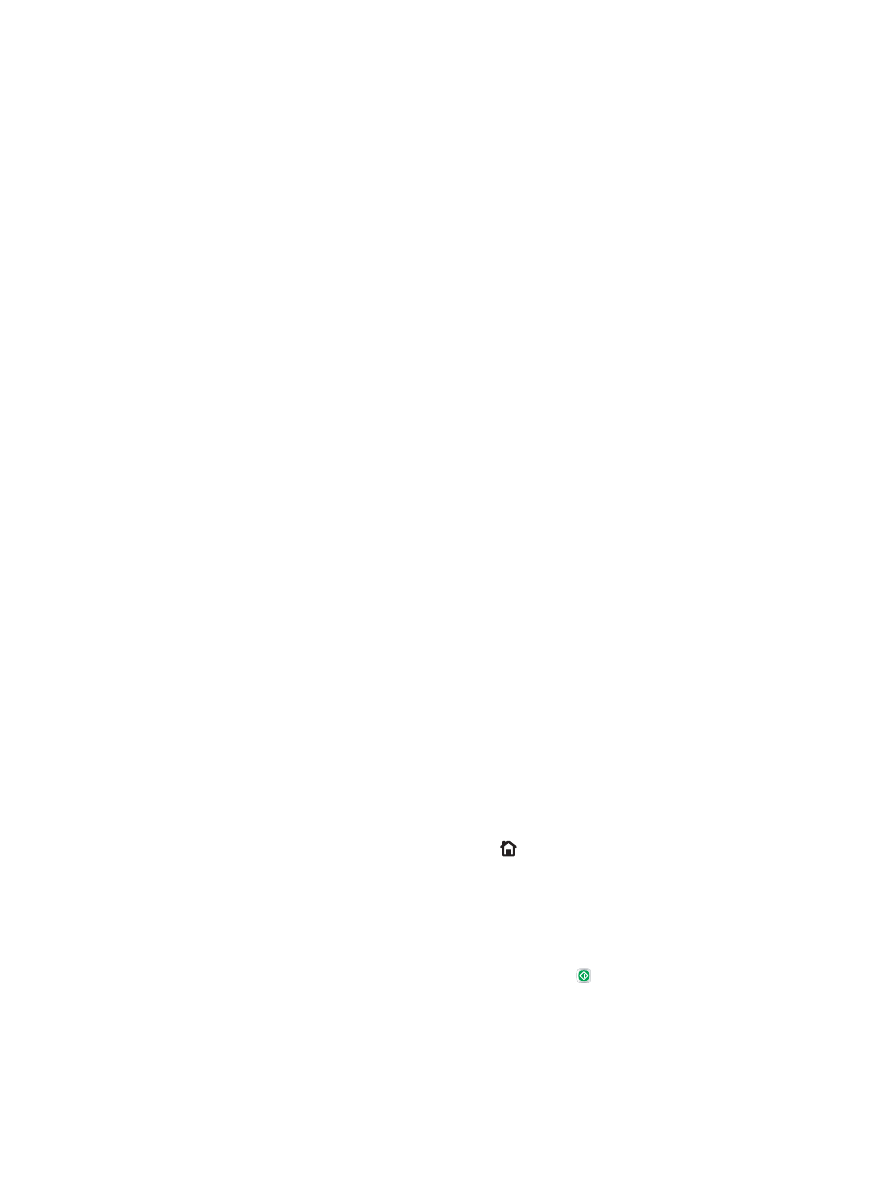
1.
Клацніть меню File (Файл), після чого клацніть пункт Print (Друк).
2.
У меню Printer (Принтер) виберіть пристрій.
3.
За замовчуванням драйвер друку відображає меню Copies & Pages (Копії та сторінки). Відкрийте
розкривний список меню і виберіть пункт Job Storage (Сховище завдань).
4.
У розкривному списку Mode (Режим) виберіть тип збереженого завдання.
●
Надрукувати пробну та утримувати: Друк однієї копії завдання, а потім зупинка до
продовження друку.
●
Особисте завдання: Таке завдання буде видрукувано лише внаслідок відповідного запиту на
панелі керування виробу. Якщо завданню призначено персональний ідентифікаційний номер
(PIN), потрібний PIN потрібно ввести на панелі керування.
●
Швидка копія: Дає змогу видрукувати потрібну кількість копій завдання, а потім зберегти
копію цього завдання в пам’яті виробу для подальшого друку.
●
Збережене завдання: Дозволяє зберегти завдання в пам’яті виробу для можливості його
подальшого друку будь-яким користувачем у будь-який час. Якщо завданню призначено
персональний ідентифікаційний номер (PIN), користувач, який його друкуватиме, повинен
ввести відповідний PIN на панелі керування.
5.
Щоб використати спеціальне ім'я користувача або назву завдання, натисніть кнопку Інше і введіть
ім'я користувача або назву завдання.
Якщо існує інше завдання з таким ім'ям, виберіть потрібний параметр:
●
Use Job Name + (1-99) (Використовувати ім’я + (1-99)): У кінці назви завдання додайте
унікальний номер.
●
Replace Existing File (Замінити наявний файл): Замініть наявне збережене завдання новим.
6.
Якщо у кроці 3 вибрано параметр Stored Job (Збережене завдання) або Personal Job (Особисте
завдання), завдання можна захистити за допомогою номера PIN. Введіть 4-цифрове число у полі
Use PIN to Print (Використовувати PIN для друку). Під час спроби інших користувачів друкувати це
завдання, на пристрої з'явиться запит ввести цей номер PIN.
7.
Щоб надрукувати завдання, натисніть кнопку Print (Друк).